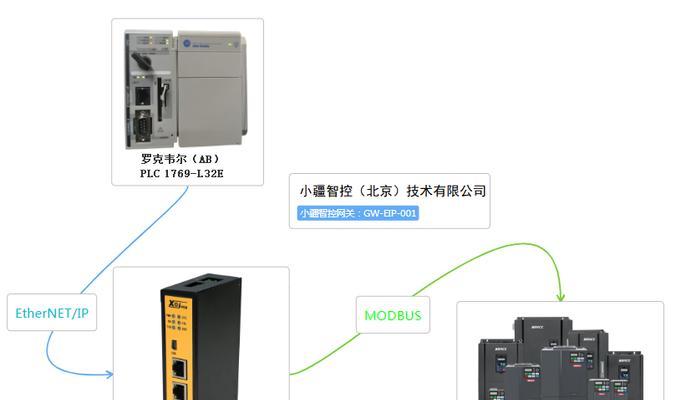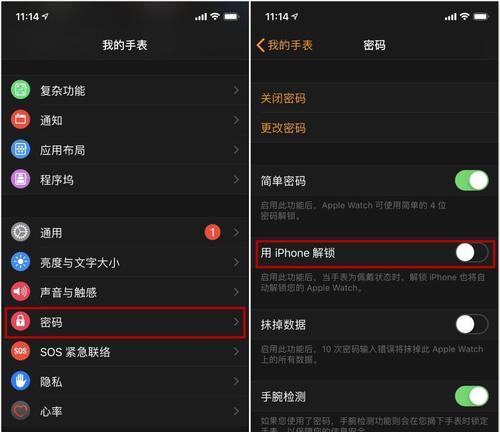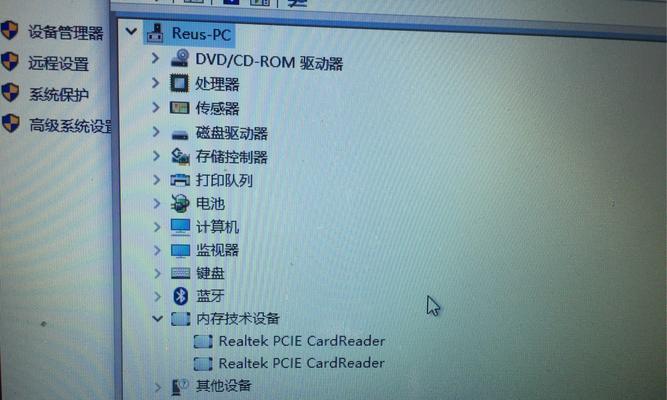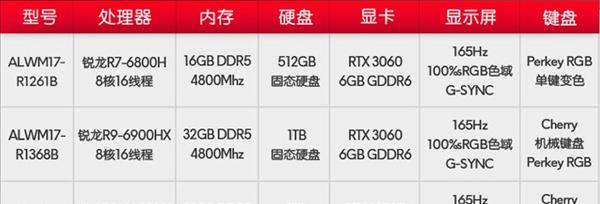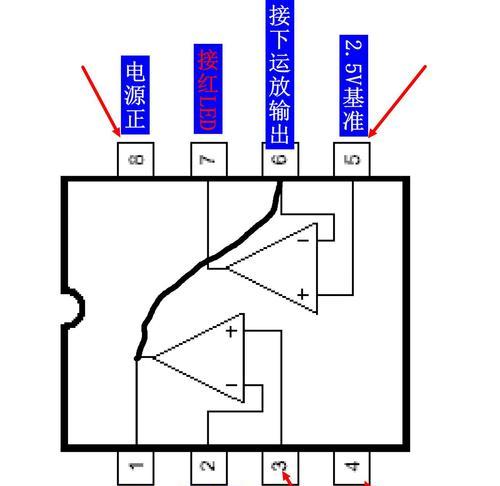随着科技的飞速发展,笔记本电脑已成为我们日常生活中不可或缺的一部分。但是,随着使用时间的推移,笔记本的内存盘空间会被各种无用文件和程序占用,导致电脑运行变慢,性能下降。我们应该如何清理内存盘空间,并且提升笔记本的性能呢?今天,我们就来详细探讨提升笔记本性能的有效方法。
清理内存盘空间的必要性
在了解清理方法之前,首先我们要明白清理内存盘空间的必要性。内存盘空间,指的是电脑硬盘中可用的存储空间,它对电脑的运行效率有着直接的影响。当内存盘空间不足时,电脑在运行程序或进行数据读写时会出现卡顿或延迟,严重时甚至会导致系统崩溃。定期清理内存盘空间是保证笔记本性能稳定的重要措施。
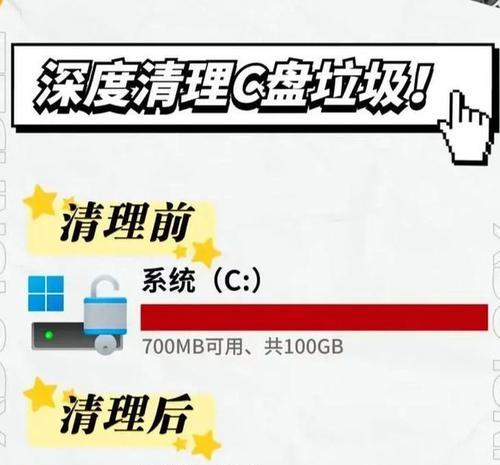
使用系统自带工具清理
对于初学者来说,使用系统自带的清理工具是一个简单而有效的方法。
Windows系统
1.磁盘清理工具:按下`Win+R`键打开运行窗口,输入`cleanmgr`并回车,选择要清理的驱动器,然后点击“确定”。系统会自动分析可以清理的空间,并列出可删除的系统文件、临时文件等,用户可自行选择清理项。
2.存储感知功能:在设置中启用存储感知功能,它可以帮助用户自动清理临时文件及不必要的文件,释放空间。
macOS系统
1.存储管理:在“苹果菜单”->“关于此Mac”,选择“存储”标签页,在这里可以看到存储空间的使用情况,并使用“管理”按钮优化存储空间。
2.垃圾桶清空:定期清空垃圾桶是释放空间的基本操作,尤其是在删除了大量文件后。
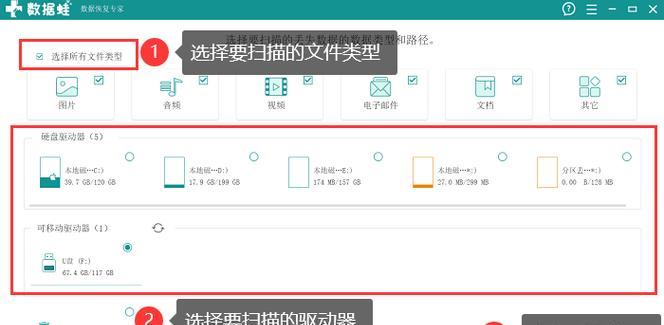
手动删除临时文件和无用文件
如果系统工具无法满足你的清理需求,手动清理也是一种选择。
1.临时文件:临时文件夹通常存储了一些临时数据,可通过路径`C:\Windows\Temp`(Windows系统)或`/tmp`(macOS系统)访问并清理。
2.下载文件夹:检查下载文件夹,删除不再需要的文件,尤其是那些大型文件。
3.浏览器缓存:浏览器缓存可能会占用大量空间,可通过浏览器设置清理缓存数据。
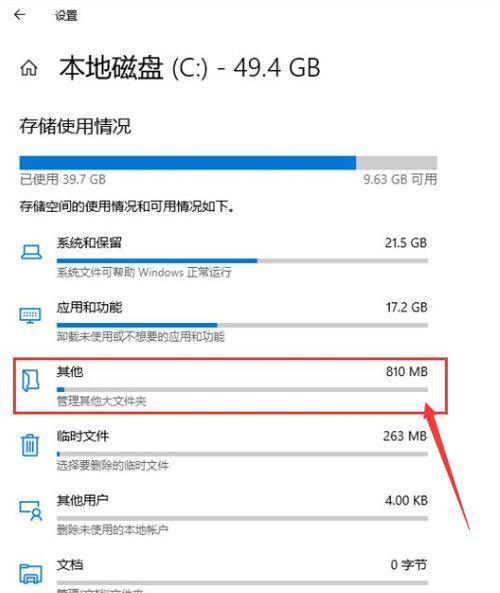
整理和优化文件
除了删除不必要的文件之外,合理地整理和优化文件也是保持硬盘空间和提升性能的有效方法。
1.文件分类存储:将文件按照类别存放在不同的文件夹内,有助于之后的查找和管理。
2.定期备份:重要的文件应定期备份到外部硬盘或云存储服务,避免占用过多本地存储空间。
卸载不常用的应用程序
不常用的应用程序不仅占用硬盘空间,也可能会产生后台进程消耗系统资源。检查控制面板中的程序列表,卸载那些不再使用或不必要的软件。
使用磁盘碎片整理工具
磁盘碎片整理是提升硬盘读写速度的方法之一,尤其是对于使用HDD硬盘的用户而言。
1.Windows系统:在磁盘管理工具中,选择要整理的磁盘,点击“属性”,然后在“工具”标签页中,按下“优化”按钮。
2.macOS系统:macOS系统默认会定期自动进行磁盘整理,无需用户手动操作。
清理启动项
启动项过多会导致开机速度变慢,运行效率降低。
1.Windows系统:使用任务管理器(`Ctrl+Shift+Esc`)的“启动”标签页,禁用不必要的启动程序。
2.macOS系统:打开“系统偏好设置”->“用户与群组”,选择登录项,关闭不需要在登录时启动的应用程序。
检查并升级硬盘
如果上述方法都不能满足你的需求,那么检查并升级硬盘可能是一个不错的选择。
1.固态硬盘(SSD)升级:相比传统的硬盘驱动器(HDD),固态硬盘(SSD)会提供更快的读写速度,升级后对性能的提升会非常明显。
2.增加内存(RAM):增加内存条是提升电脑多任务处理能力的重要方式,尤其是在运行大型软件或游戏时。
通过以上方法,笔记本用户可以有效地清理内存盘空间,并提升电脑的整体性能。当然,不同的笔记本可能会有不同的配置和需求,因此在进行磁盘清理和性能优化时应根据自己的实际情况来选择合适的方法。养成定期维护笔记本的好习惯,将使你的设备保持最佳的工作状态。